Έχεις μάθει τώρα τα βασικά και είσαι έτοιμος να βουτήξεις σε ένα συναρπαστικό έργο. Στόχος αυτού του Εκπαιδευτικού Υλικούείναι να σε καθοδηγήσει στη διαδικασία δημιουργίας μιας διπλής όψης Επαγγελματικής Κάρταςστο Adobe InDesign. Κατά τη διάρκεια αυτής της διαδικασίας, θα μάθεις όχι μόνο πώς να χρησιμοποιείς το InDesign, αλλά και πώς να προσαρμόζεις βασικά στοιχεία όπως οι περιθωρίδες, η κοπή και οι ρυθμίσεις σελίδας. Ας ξεκινήσουμε!
Σημαντικές Διαπιστώσεις
- Οι σωστές ρυθμίσεις στο παράθυρο διαλόγου είναι κρίσιμες για ένα καλά δομημένο έγγραφο.
- Η κοπή και οι ασφαλείς περιθωρίδες είναι σημαντικές για την επίτευξη βέλτιστων αποτελεσμάτων εκτύπωσης.
- Αλλαγές σε υπάρχοντα έγγραφα είναι πάντα δυνατές, χωρίς να χρειάζεται να δημιουργήσεις νέα έγγραφα.
Οδηγίες Βήμα-Βήμα
Για να δημιουργήσειςένα νέο αρχείο για την διπλή όψη επαγγελματικής σου κάρτας, ακολούθησε τα εξής βήματα:
Βήμα 1: Δημιουργία Εγγράφου
Για να δημιουργήσεις ένα νέο έγγραφο, πάτησε το συνδυασμό πλήκτρων Control + N (ή Command + N στο Mac). Αυτό θα ανοίξει το παράθυρο διαλόγου, το οποίο είναι το πρώτο σημείο που θα ρυθμίσεις τις ρυθμίσεις σου. Εδώ μπορείς να καθορίσεις τη διάσταση και τον αριθμό των σελίδων. Διάλεξε 85 mm πλάτος και 55 mm ύψος, που αντιστοιχούν στο τυπικό μέγεθος για επαγγελματικές κάρτες. Ρύθμισε τον αριθμό των σελίδων σε 4, ώστε να σχεδιάσεις μια διπλή κάρτα. Ενεργοποίησε το πλαίσιο ελέγχου για διπλές σελίδες.
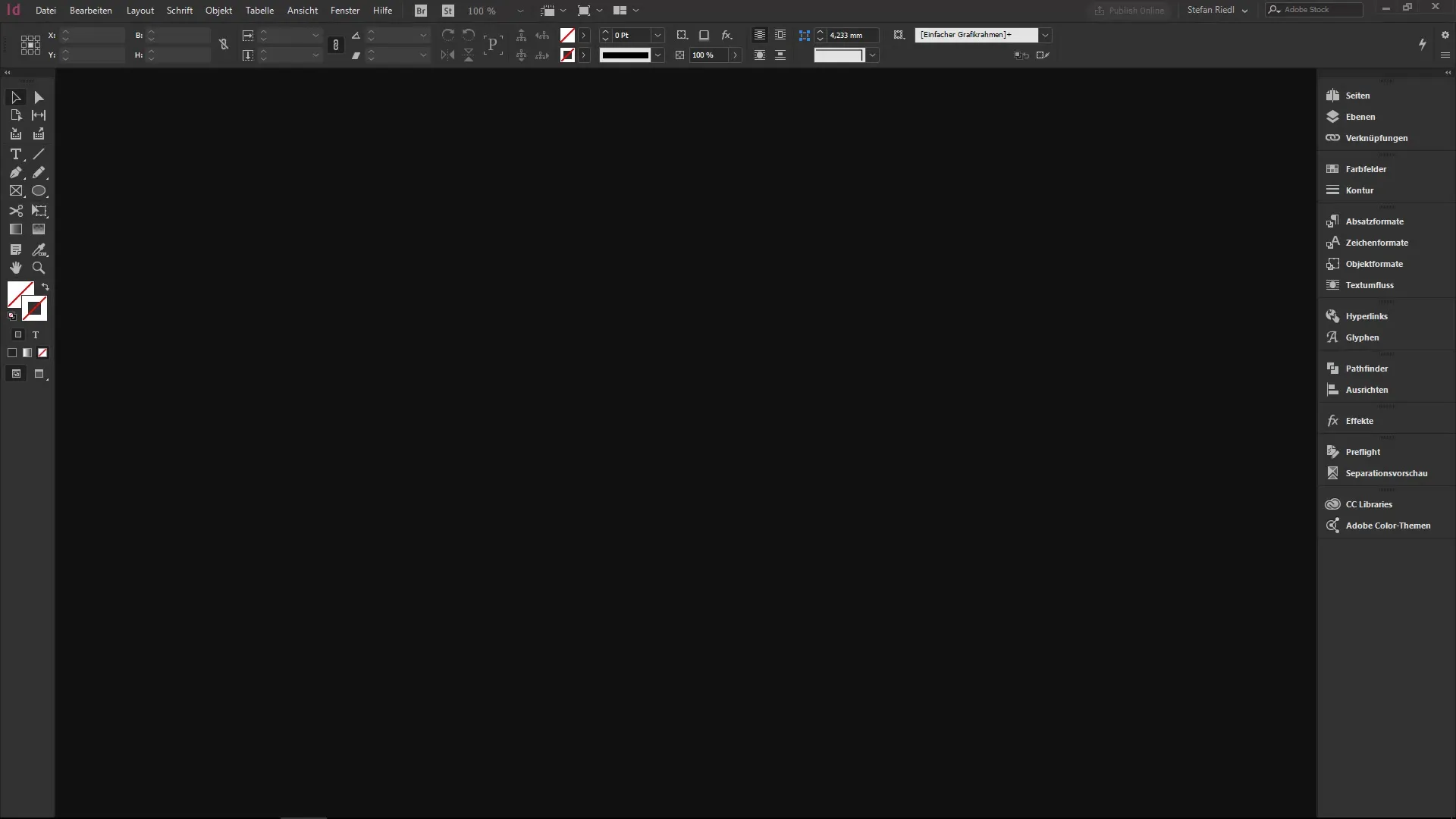
Βήμα 2: Διάγραμμα και Διάταξη
Η διάταξη της επαγγελματικής κάρτας σου απαιτεί καθαρές περιθωρίδες και κοπή. Ρύθμισε τις περιθωρίδες στα 3 mm, ώστε να δημιουργήσεις μια μικρή ζώνη ασφαλείας. Αυτές οι περιθωρίδες είναι κρίσιμες για να εκτυπώσεις μια καθαρή και επαγγελματική κάρτα. Επίσης, είναι σημαντικό να ρυθμίσεις την προσθήκη κοπής στα 3 mm. Αργότερα θα μάθεις γιατί αυτό το βήμα είναι τόσο σημαντικό.
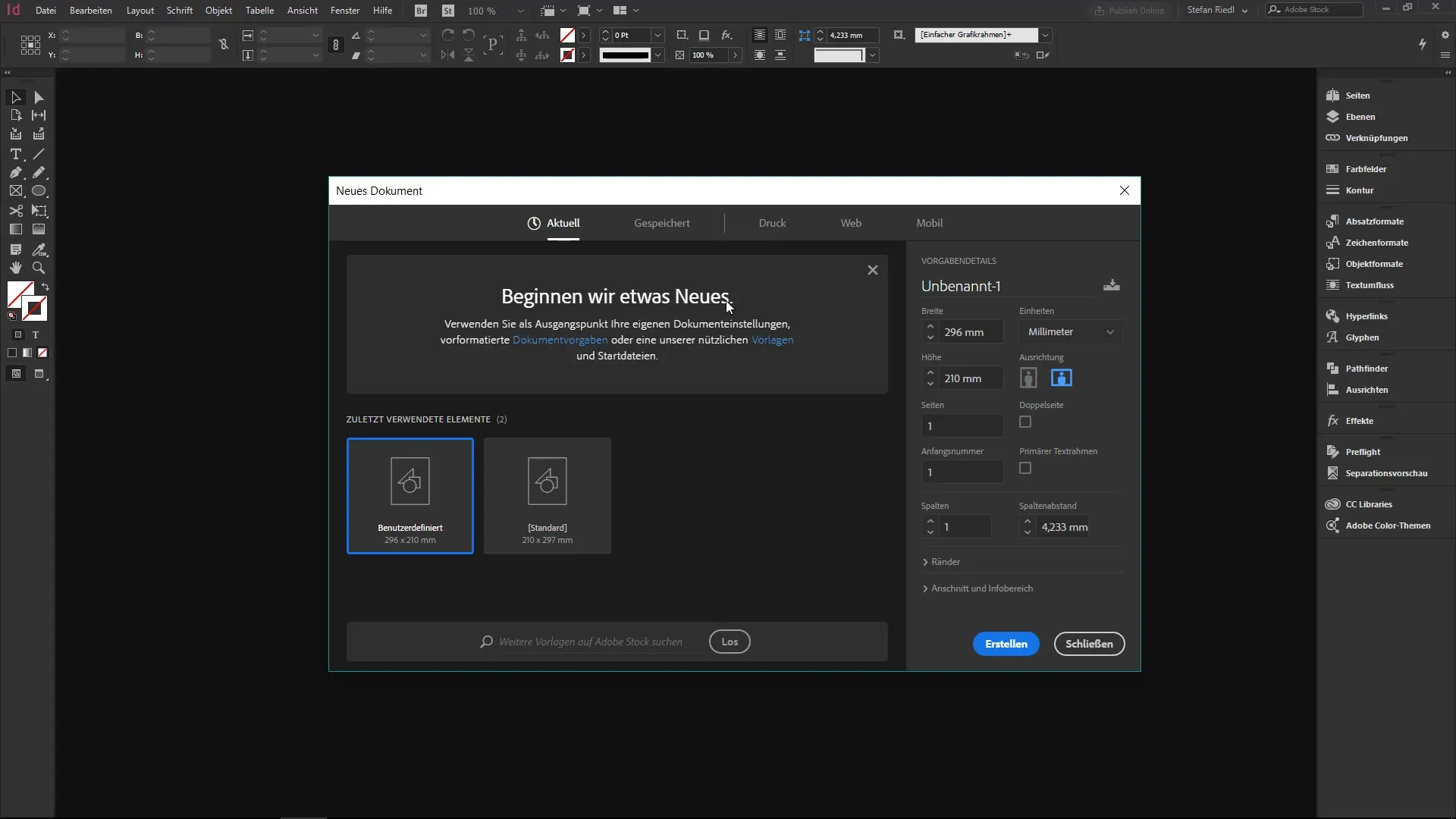
Βήμα 3: Αποθήκευση Εγγράφου
Υπάρχει η δυνατότητα να αποθηκεύσεις τις ρυθμίσεις σου ως πρότυπο. Ονόμασέ το, για παράδειγμα, «Τετράπλευρη Επαγγελματική Κάρτα». Αυτή η λειτουργία είναι ιδιαίτερα χρήσιμη αν θέλεις να δημιουργήσεις τακτικά παρόμοια σχέδια. Έτσι θα εξοικονομήσεις χρόνο στα μελλοντικά σου έργα.
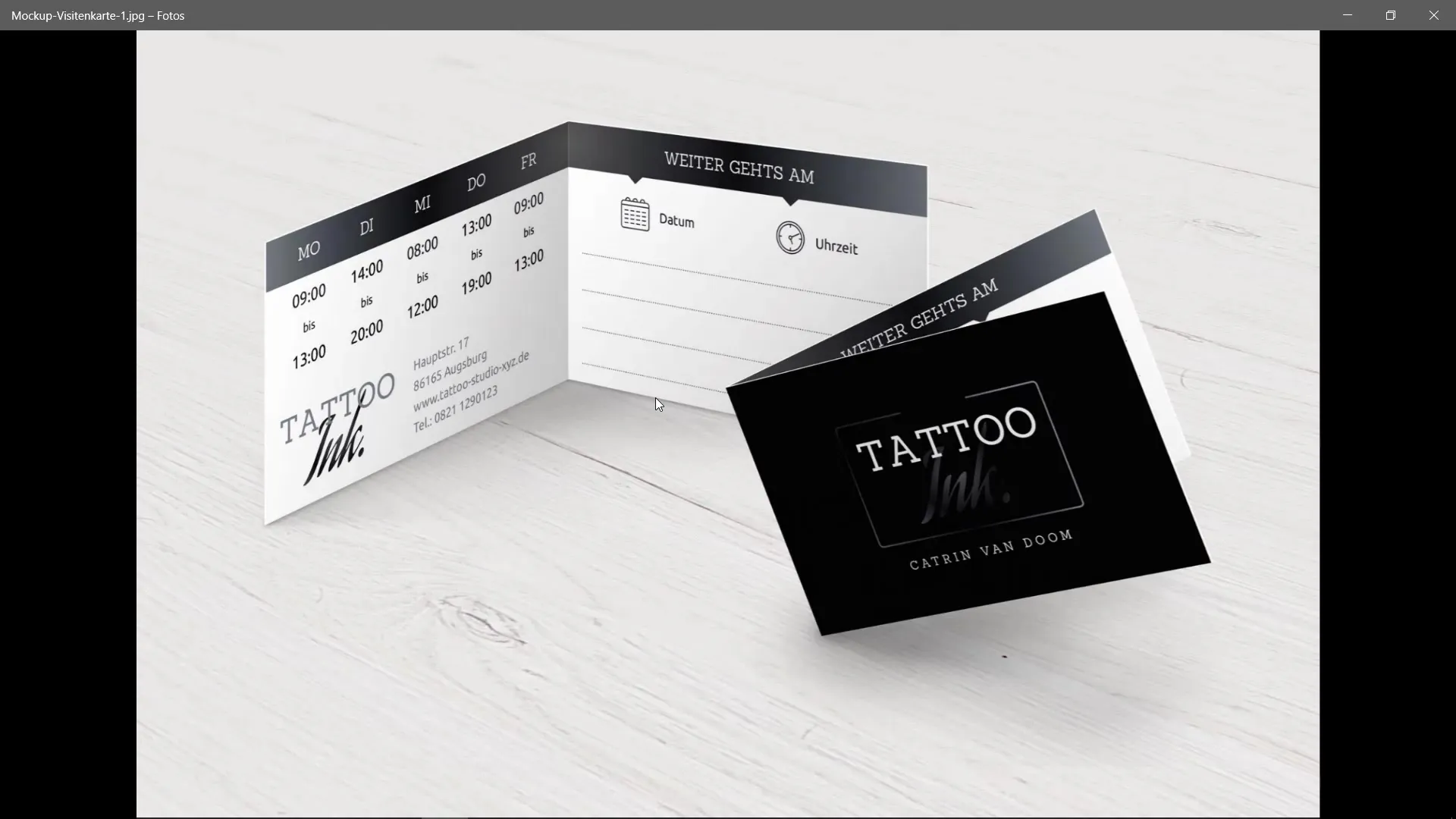
Βήμα 4: Έλεγξε τη Διάταξη Σελίδων
Αφού έχεις δημιουργήσει το έγγραφό σου, μπορεί να συμβεί η διάταξη των σελίδων να μην είναι ιδανική. Οι διπλές σελίδες μπορεί να παρουσιαστούν ροής, πράγμα που πρέπει να προσαρμόσεις. Πήγαινε στο πάνελ διαχείρισης σελίδων, που είναι προσβάσιμο από το μενού Παράθυρο. Εδώ μπορείς να αλλάξεις τη διάταξη των σελίδων ώστε να ταιριάζει με τις διπλές σελίδες.
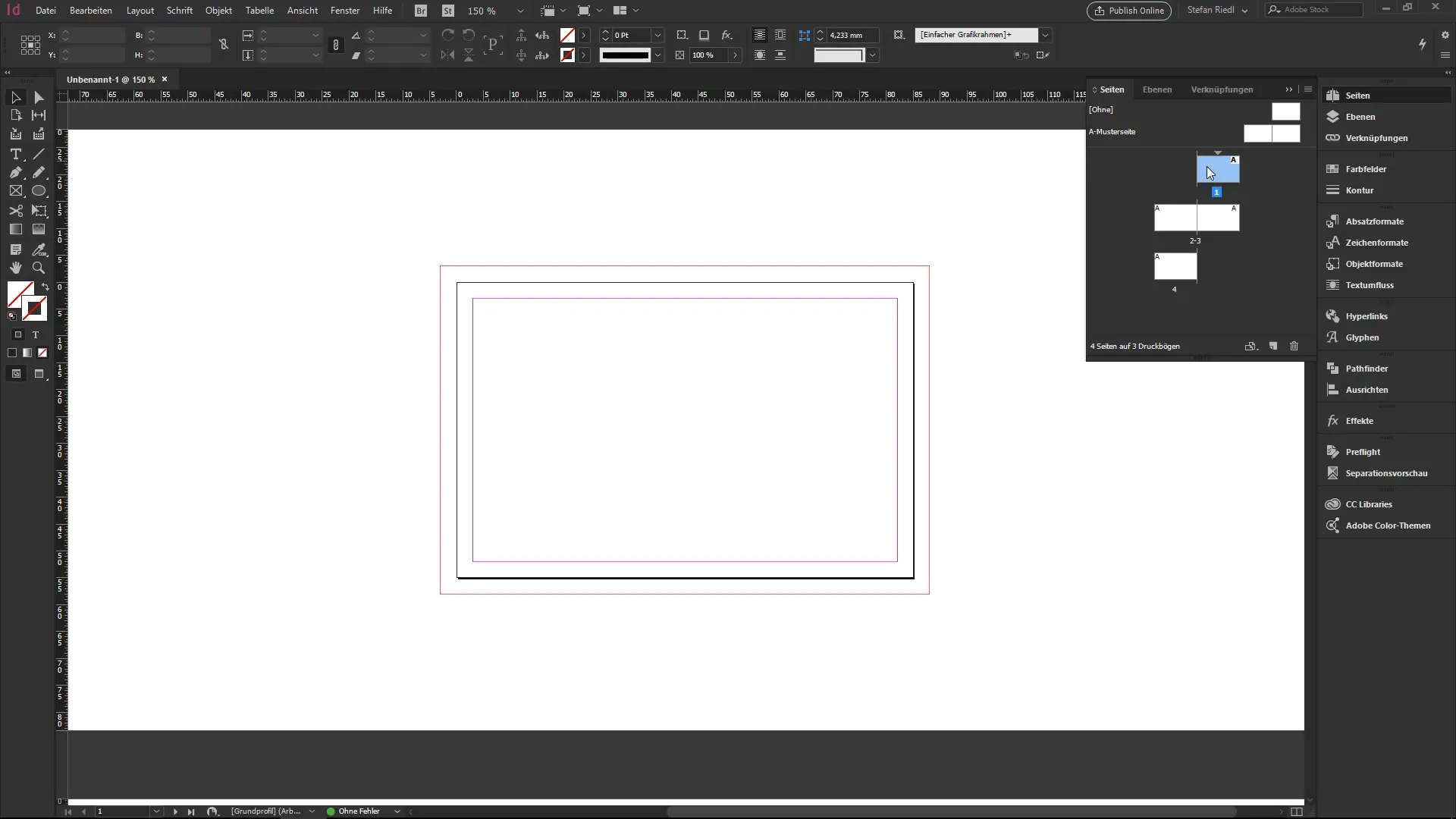
Βήμα 5: Επεξεργασία Περιθωρίδων και Κοπής στη Διάταξη
Αν έχεις κάνει κάποιο λάθος κατά τη ρύθμιση, μπορείς να προσαρμόσεις τις ρυθμίσεις πηγαίνοντας στο Διάταξη και έπειτα στις Περιθωρίδες και Στήλες. Εδώ μπορείς να επεξεργαστείς τις περιθωρίδες αλλά και τις στήλες για το έγγραφό σου. Φρόντισε να παρακολουθείς τη λειτουργία προεπισκόπησης για να δεις τις αλλαγές σε πραγματικό χρόνο.
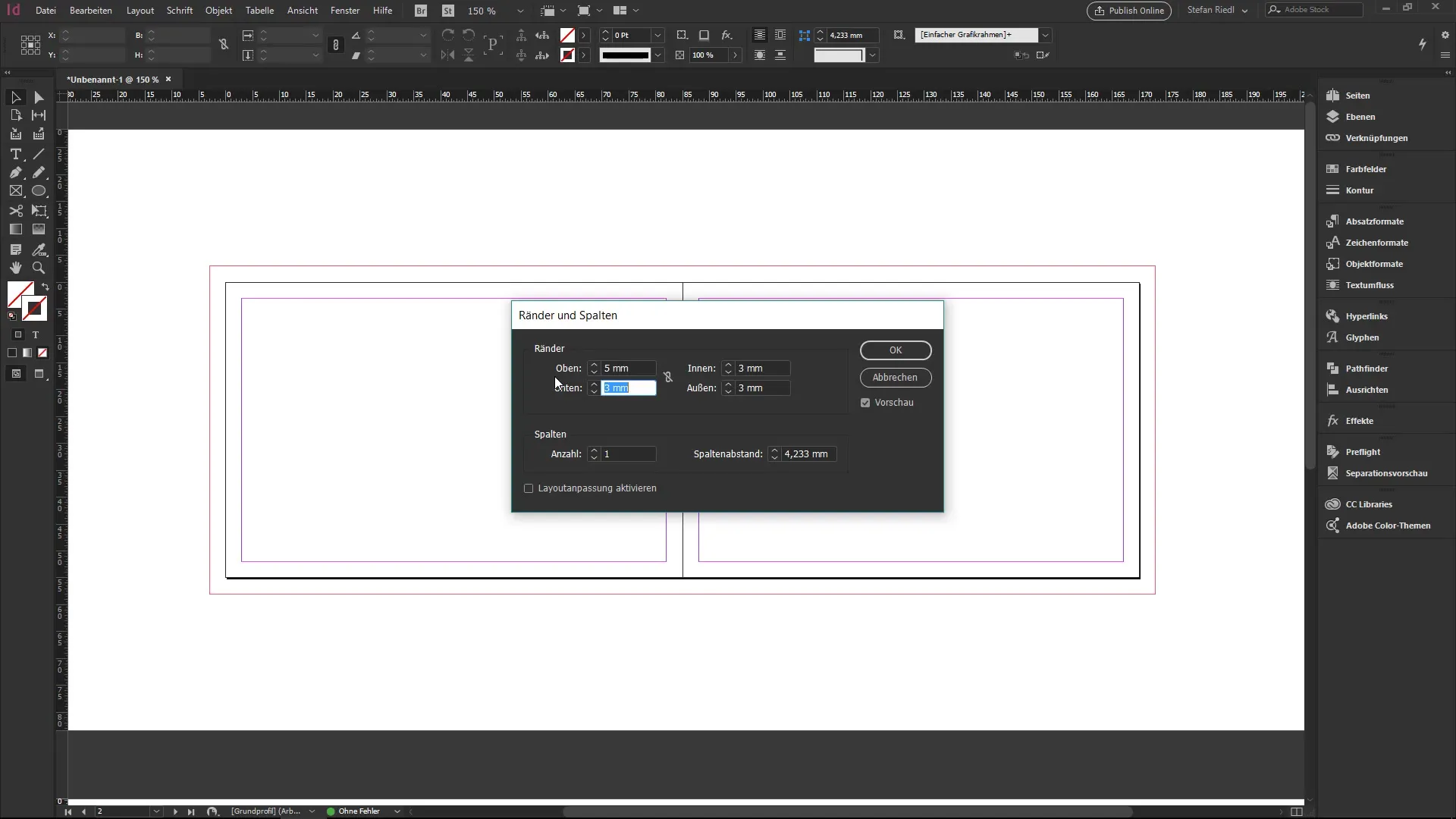
Βήμα 6: Ρύθμιση Κοπής και Περιοχής Πληροφόρησης
Για να διασφαλίσεις ότι το σχέδιό σου φαίνεται επαγγελματικό, πρέπει να προσαρμόσεις την κοπή και την περιοχή πληροφόρησης. Πήγαινε στο Ρύθμιση Εγγράφου. Εδώ μπορείς να ελέγξεις και να προσαρμόσεις τις ρυθμίσεις κοπής. Αυτές είναι κρίσιμες για να αποφευχθούν άσχημοι λευκοί περιθωρίδες (φλας) κατά την κοπή των επαγγελματικών σου καρτών.
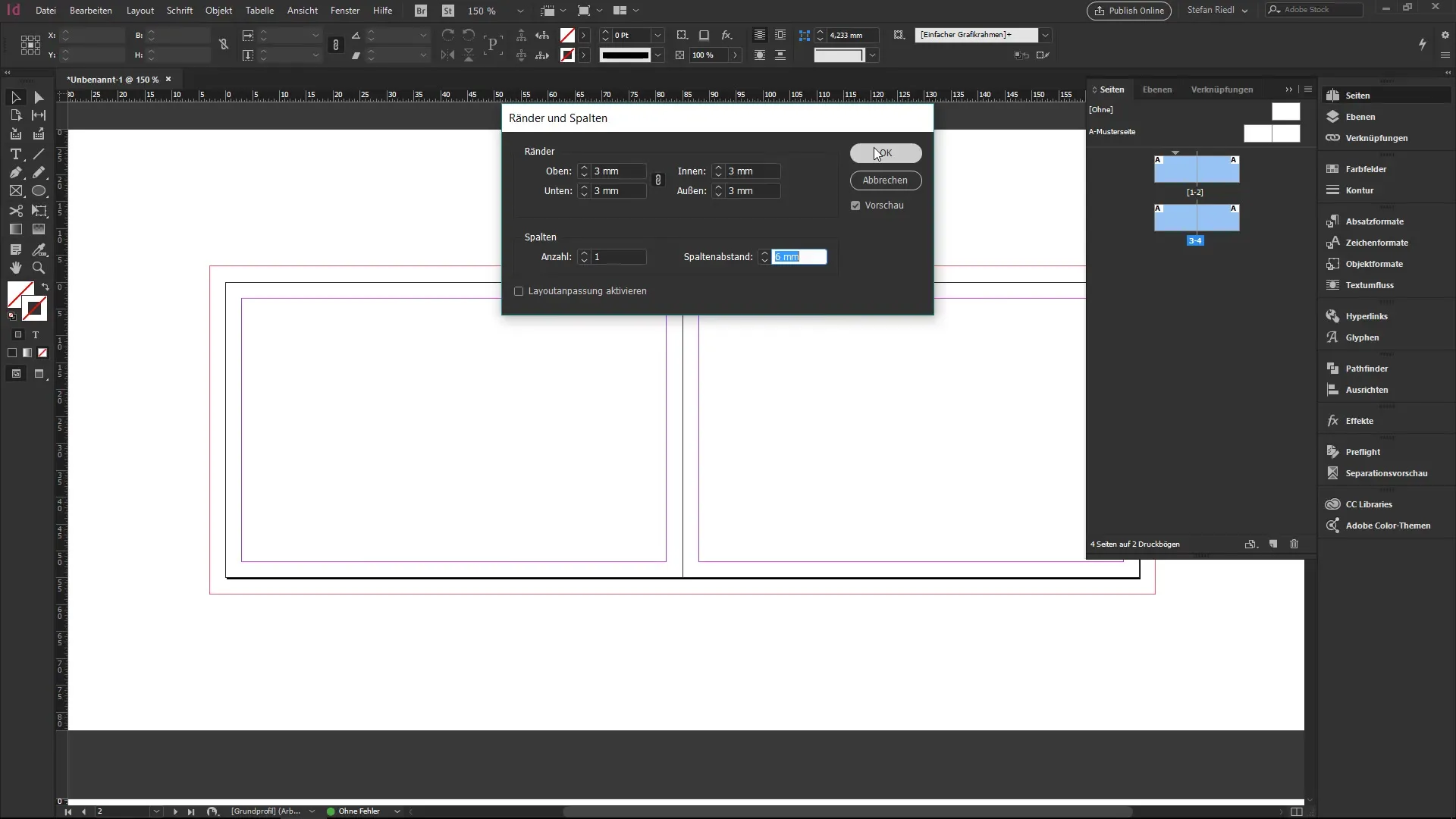
Βήμα 7: Τοποθέτηση Στοιχείων
Τώρα μπορείς να αρχίσεις να σχεδιάζεις την επαγγελματική σου κάρτα. Χρησιμοποίησε το εργαλείο Ορθογωνίου για να δημιουργήσεις σχήματα και να τα χρωματίσεις ανάλογα. Θυμήσου να τοποθετήσεις όλα τα σημαντικά στοιχεία μέσα στις περιθωρίδες, ώστε να διασφαλίσεις ότι όλα φαίνονται τέλεια.
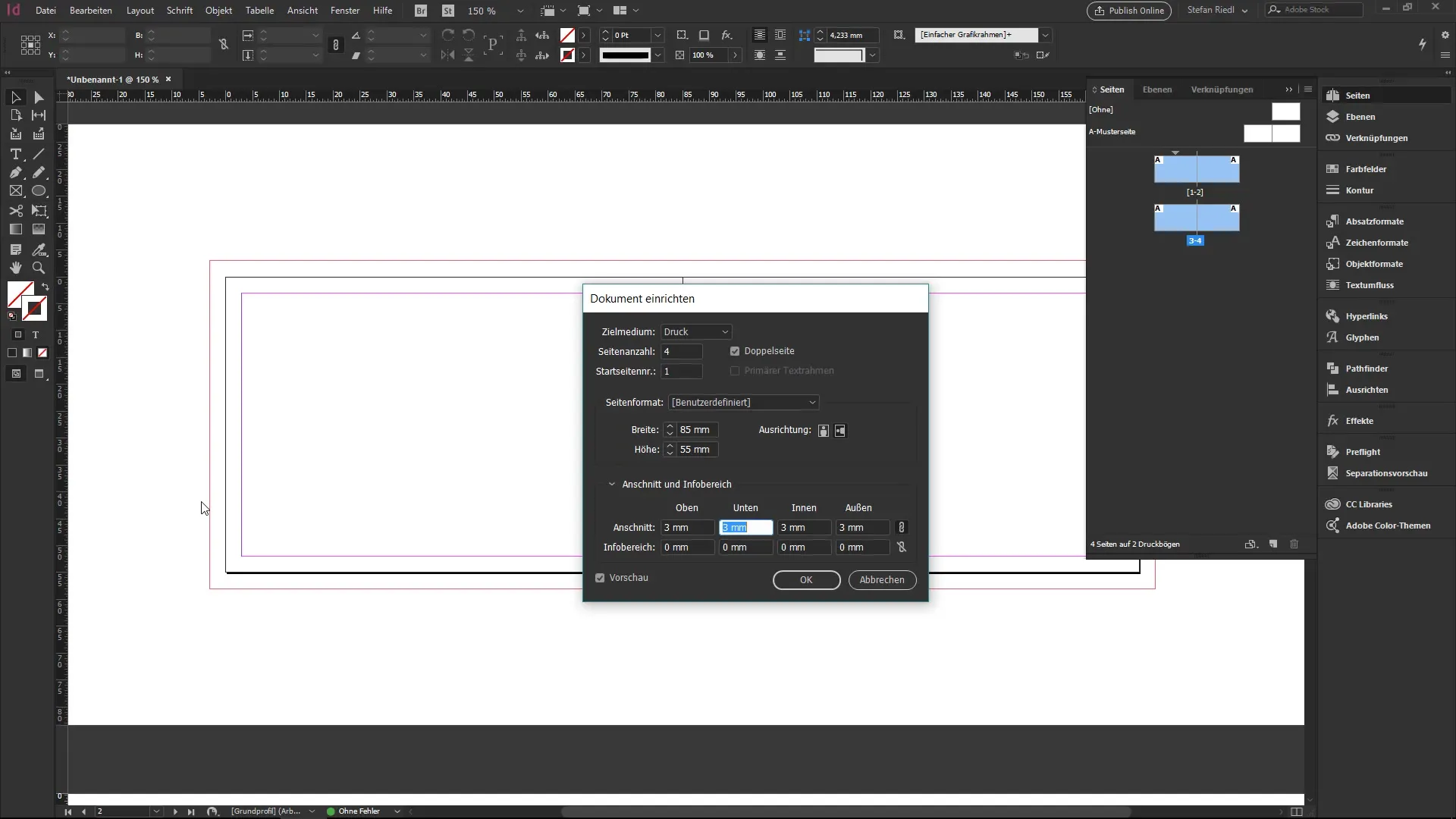
Βήμα 8: Αποθήκευση και Εξαγωγή
Πριν εξάγεις το έγγραφό σου, αποθήκευσε τακτικά την πρόοδό σου. Πήγαινε στο Αρχείο και έπειτα στο Αποθήκευση ως, για να διασφαλίσεις ότι η εργασία σου δεν θα χαθεί. Όταν είσαι ευχαριστημένος με το σχέδιο, μπορείς να εξαγάγεις το έγγραφο για εκτύπωση, πηγαίνοντας στο Αρχείο και έπειτα στο Εξαγωγή.
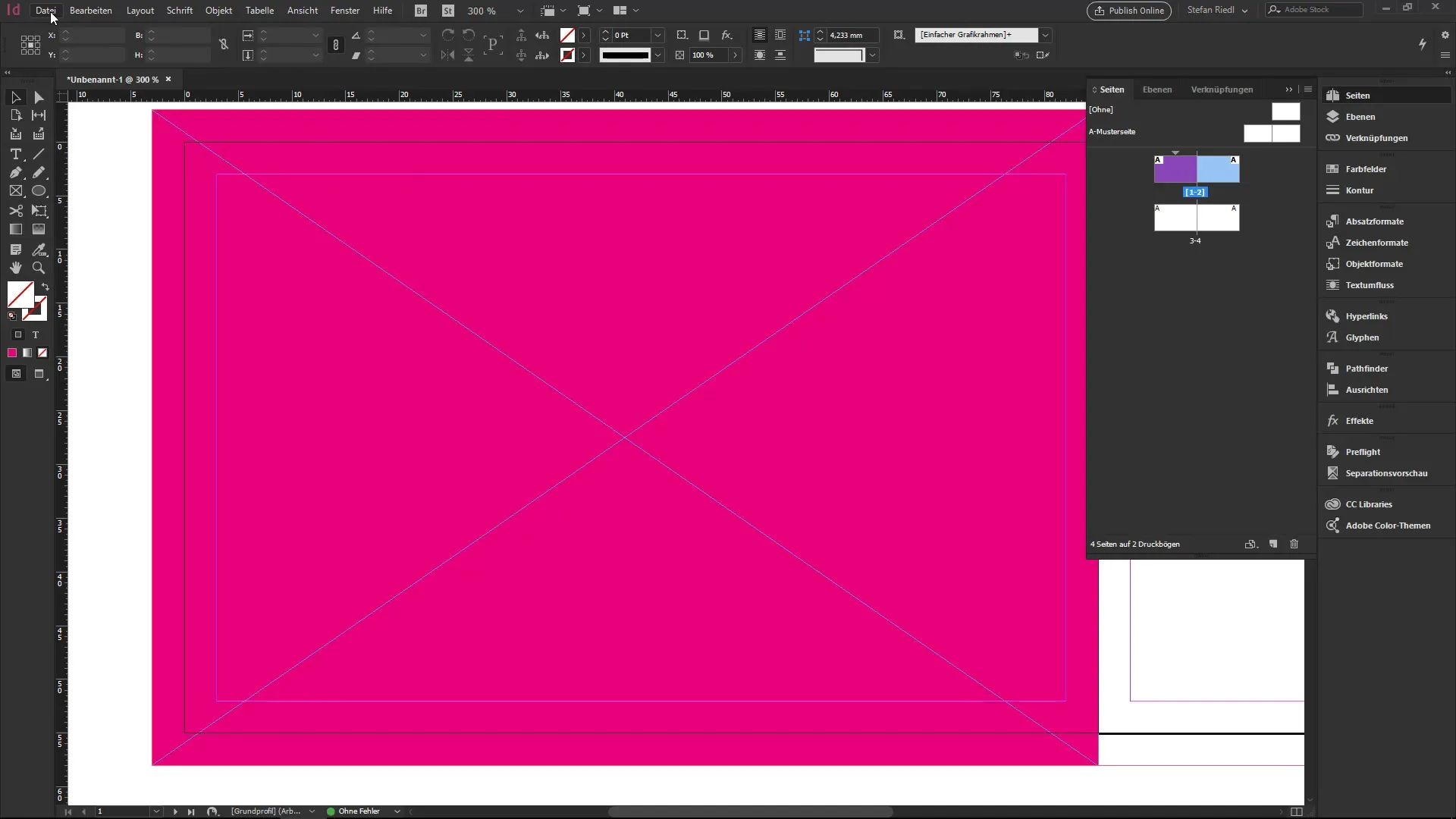
Σύνοψη - InDesign Βήμα προς Βήμα: Δημιουργία Επαγγελματικής Κάρτας
Σε αυτό το εκπαιδευτικό υλικό, έμαθες πώς να σχεδιάζεις μια διπλή όψη επαγγελματική κάρτα χρησιμοποιώντας το Adobe InDesign. Από τις βασικές ρυθμίσεις στο παράθυρο διαλόγου μέχρι την προσαρμογή των περιθωρίδων και της κοπής και τη διαδικασία σχεδίασης. Θυμήσου ότι μπορείς να κάνεις προσαρμογές ανά πάσα στιγμή για να βελτιώσεις το έγγραφό σου.
Συχνές Ερωτήσεις
Πώς ανοίγω ένα νέο έγγραφο στο InDesign;Ανοίγεις ένα νέο έγγραφο πατώντας Control + N (ή Command + N στο Mac).
Ποια είναι η τυπική διάσταση για επαγγελματικές κάρτες;Η τυπική διάσταση για επαγγελματικές κάρτες είναι 85 mm πλάτος και 55 mm ύψος.
Τι είναι η κοπή και γιατί είναι σημαντική;Η κοπή είναι μια περιοχή που εκτείνεται πέρα από την άκρη, ώστε να αποφεύγονται οι άσχημοι λευκοί περιθώριοι (φλας) κατά την κοπή.
Μπορώ να αλλάξω τις ρυθμίσεις ενός εγγράφου αργότερα;Ναι, μπορείς να αλλάξεις τις ρυθμίσεις ενός εγγράφου οποιαδήποτε στιγμή, χωρίς να χρειάζεται να δημιουργήσεις νέο έγγραφο.
Πώς αποθηκεύω ένα πρότυπο στο InDesign;Αποθηκεύεις ένα πρότυπο προσαρμόζοντας τις ρυθμίσεις σου και έπειτα δίνοντας ένα όνομα στο «Αποθήκευση ως», για να το χρησιμοποιήσεις ξανά σε μελλοντικά έργα.


